Tool-2 Eclipse
2015-09-10 11:31
344 查看
Eclipse;
Eclipse
Eclipse的概述
Eclipse是一种可拓展的开放源代码的IDE。特点描述:
① 免费
② 纯JAVA语言编写
③ 免安装
④ 扩展性强
MyEclipse
在Eclipse基础上追加的功能性插件,对插件收费
在WEB开发中提供强大的系统架构平台
安装与卸载
绿色版: 解压就可以使用;直接删除文件夹即可。安装版:一路next;到控制面板卸载。
基本使用
选择工作空间
代码存放的文件夹。HelloWorld.java
代码以项目为基本单位创建项目
创建包
创建类
编写代码
编译
自动编译,在保存文件时完成。运行
图形化按钮Ctrl+F11
Run As - Java Application(推荐)
汉化
使用dropins安装插件。从Eclipse3.5开始,安装目录下就多了一个dropins目录,只要将插件解压后放到到该目录即可。同理,这种方式卸载插件也是特别的方便,推荐这种方式
源代码语法检查
①红色波浪线 --- 错误提示,必须解决
②黄色波浪线 --- 警告提示,建议解决
Eclipse组成
视窗
视图

基本配置
显示行号:
在代码区域的最左边的空白区域--右键--Show Line Numbers。编译、运行环境配置
window -- Preferences -- javaCompiler(编译环境)

Installed JREs(运行环境)
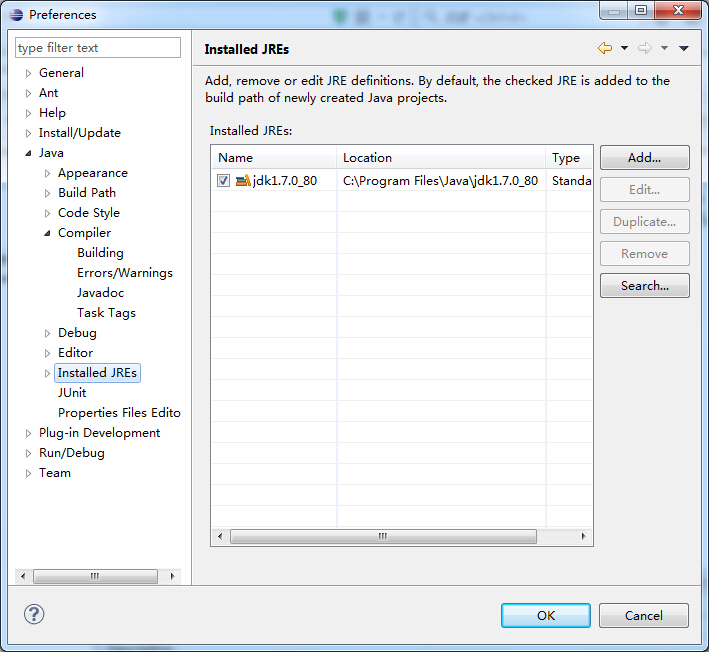
低编译,高运行 ---> 可以
高编译,低运行 ---> 不可以
建议运行、编译,版本一致
去掉默认注释
window -- preferences -- java -- code style -- code templates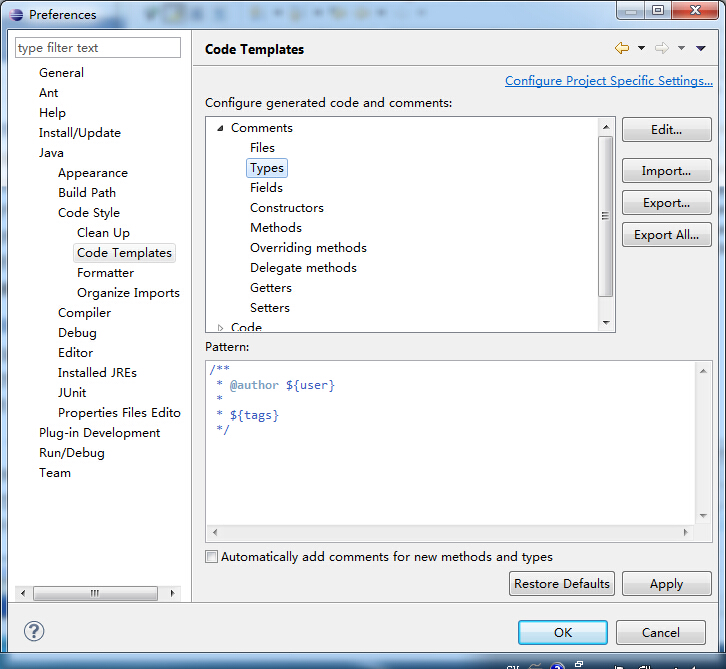
字体大小及颜色
java 代码区域:window -- preferences -- general -- apperance -- colors and fonts -- java修改 -- java edit text font
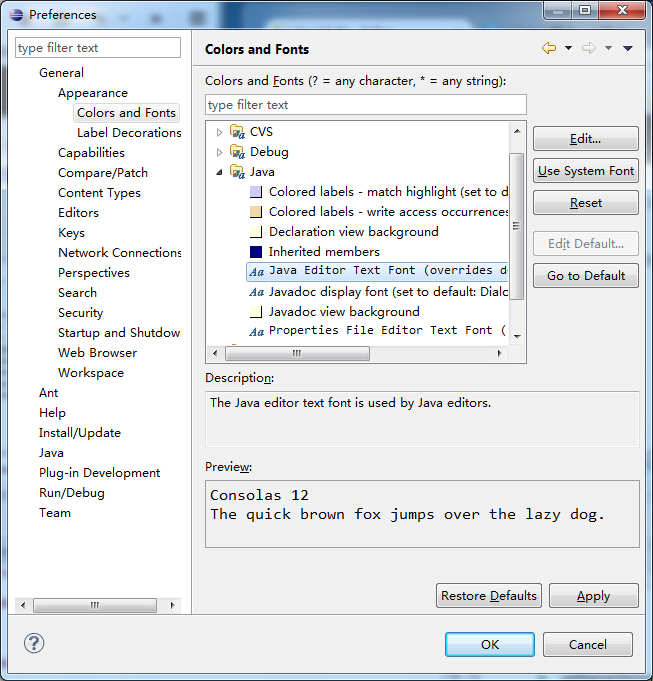
控制台:
window -- preferences -- general -- apperance -- colors and fonts -- Debug -- Console font

其他文件:
window -- preferences -- general -- apperance -- colors and fonts -- Basic -- Text font
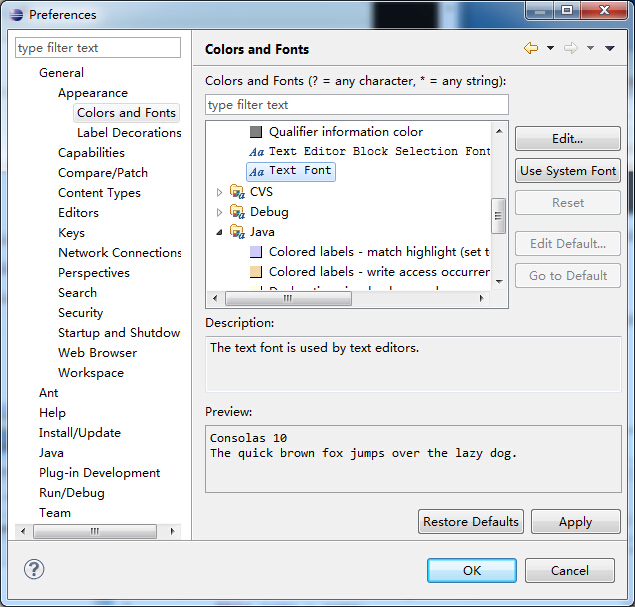
窗体弄乱恢复
window -- Reset Perspective控制台找不到
window -- show View -- Console快捷键
内容辅助键
alt + /提示作用
main方法:main + alt + /
输出语句: syso + alt + /
常用快捷键
格式化:Ctrl+Shift+f可能与搜狗输入法的快捷键冲突
导入包:Ctrl+Shift+o
如果该类在一个包中有,就自己显示
如果该类在多个包中有,会弹出选择框。
注释:
Ctrl+/;单行注释
Ctrl+shift+/;多行注释
Ctrl+shift+;多行取消注释
代码上下移动
选中代码,alt+上/下箭头
查看源码
选中类名,F3或者Ctrl+鼠标滑动
提高开发效率的快捷键
自动提供构造方法① 无参构造:在代码区域右键 -- source -- Generate Constructors from Superclass
快捷键: Alt+Shift+S -- c
② 带参构造:在代码区域右键--source--Generate Constructors using fields.. -- finish
快捷键: Alt+Shift+S -- o
③ 成对的getxxx();setxxx();
在代码区域右键--source--Generate Getters and Setters...
快捷键: Alt+Shift+S -- r
Eclipse中继承抽象类或者实现接口的简化
@Override 是注解。这个方法是重写父类的。如果和父类名出现了偏差就会报错。
jar包
定义
jar是多个class文件的压缩包。方便使用别人写好的东西
打jar包
选中项目--右键--Export--Java--Jar--自己指定一个路径和一个名称--Finish使用jar包
复制到项目路径下,并添加至构建路径(右键 -- build path -- add build path)。导入删除项目
删除
选中项目 – 右键 – 删除从项目区域中删除
从硬盘上删除
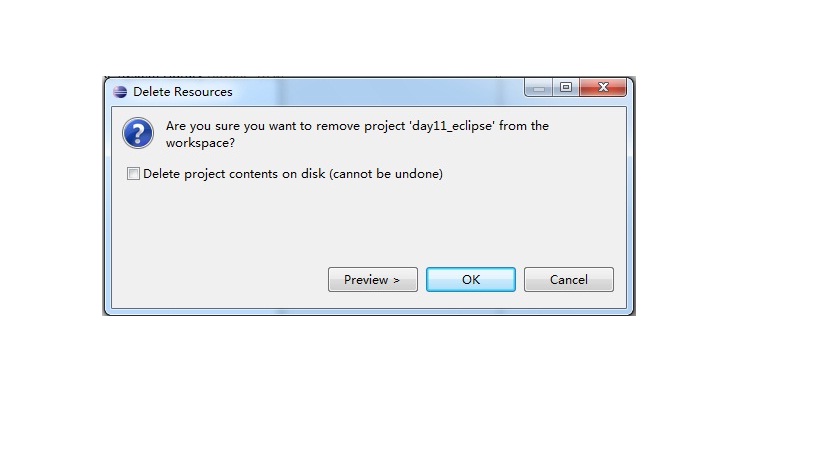
导入
在项目区域右键找到import找到General,展开,并找到
Existing Projects into Workspace
点击next,然后选择你要导入的项目
注意:这里选择的是项目名称
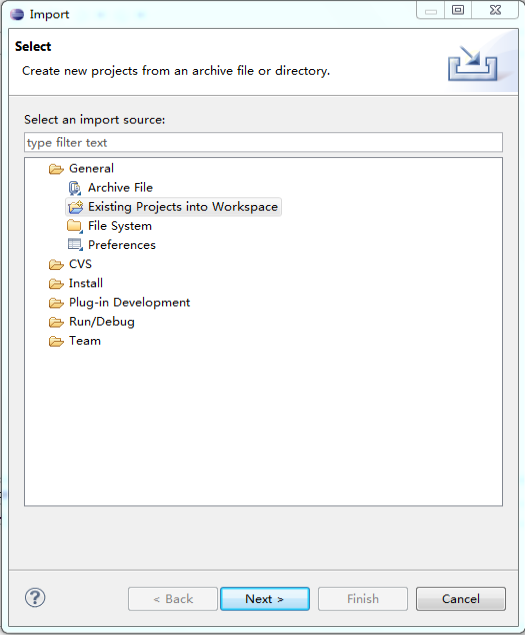
查看项目所在路径
选中 -- 右键 -- Properties -- Resource -- Location注意
项目区域中不可能出现同名的项目(新建或者导入)自己随意建立的文件夹是不能作为项目导入的
修改项目问题
不要随意修改项目名称,如果要修改,需要修改配置文件.project中的
<name>把这里改为你改后的名称</name>
接收文件问题
专门建立一个接收项目的文件夹。更新项目:覆盖源文件,点击Refresh。
Debug调试
调试程序,查看程序执行流程。如何查看程序执行流程
断点断点,即一个标记,从哪里开始。
如何设置断点
在有限语句的最左边,双击即可。
在哪里设置断点
哪里不会加哪里。
目前:在每一个方法的第一条有效语句上加。
如何运行设置断点后的程序
在代码区域--右键--Debug as--Java Appliaction
看哪些地方
① Debug:断点测试的地方
F6 一次执行一行
② Variables:查看程序的变量变化
③ Fordemo:被查看的源文件
④ Console:控制台
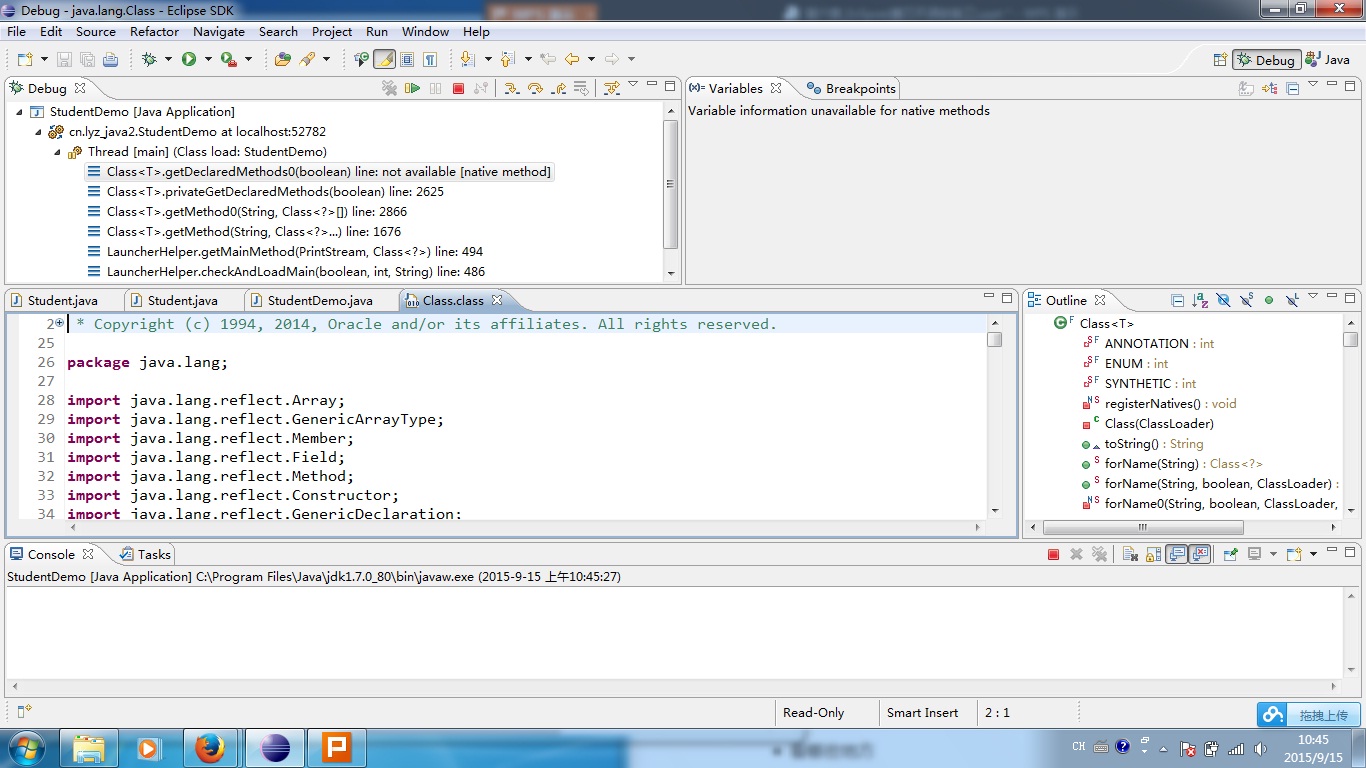
如何去除断点
① 再次双击即可
② 找到debug视图的variables界面,找到breakpoints,看到所有断点,点击双×,全部去除断点。
重构
Bad Smell与相应的重构手法如下表所示: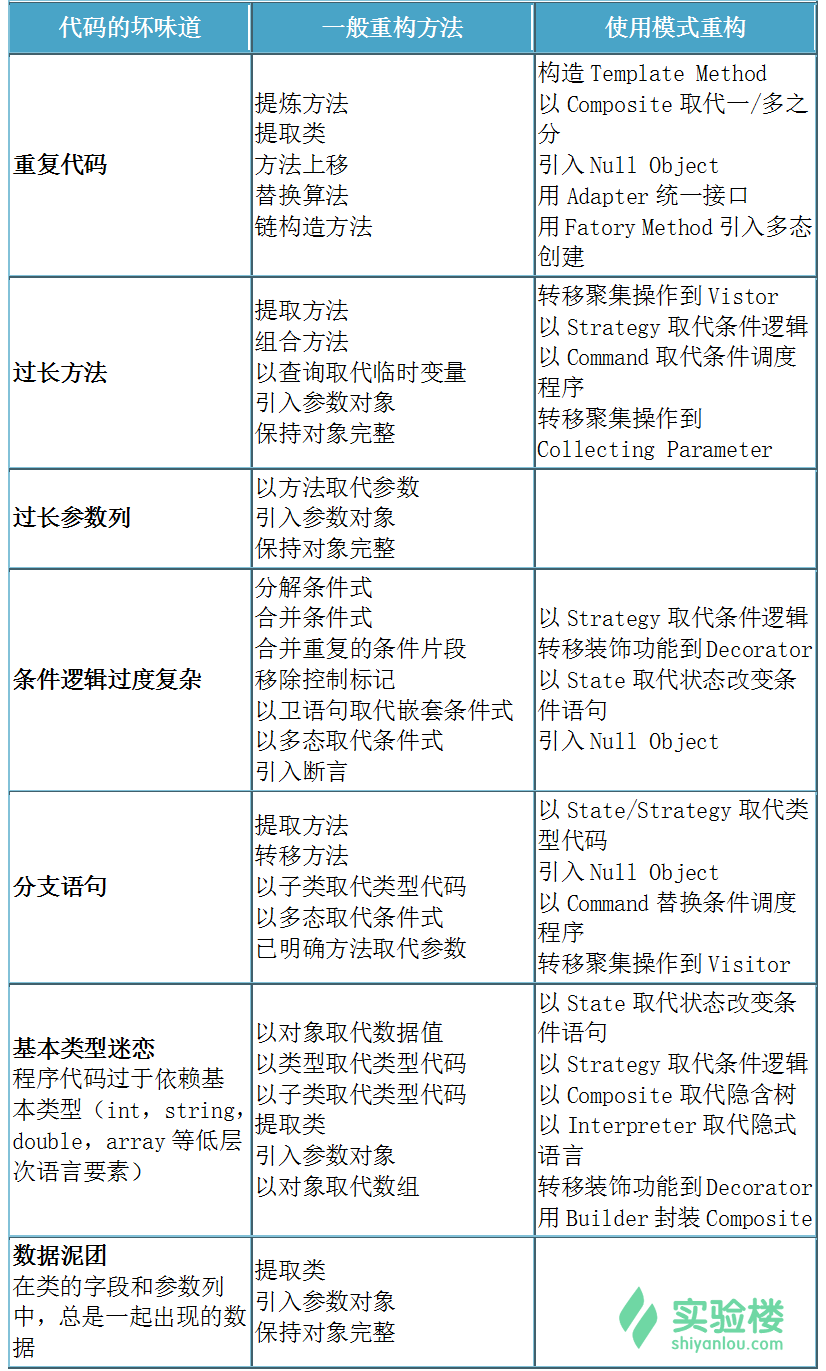
Eclipse中Refactor菜单中的重构手法的应用时机如下图所示:
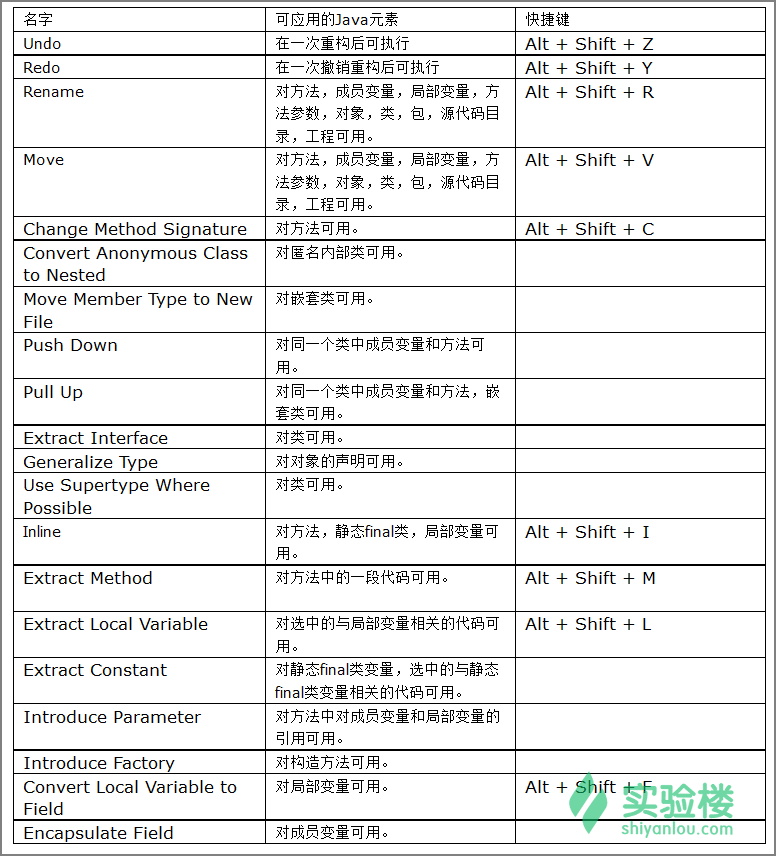
相关文章推荐
- Java第三周-利用集合实现员工信息管理
- Spring定时任务的几种实现
- eclipse中为控件添加id的时候,如果不clean就找不到这个id
- 理解Java中的hashmap
- 深入理解Java对象序列化
- springMVC总结
- java获得当前文件路径
- Java JVM(九):JDK8的集合流式操作
- 生产者-消费者java
- JSP中java脚本显示所有的书籍列表
- Java与时间相关的类
- java字符串反转方法总结
- MyEclipse注册码,有效期至2017年
- spring service方法里有两个save时的同步问题
- Java正则表达式Pattern和Matcher详解
- java常见内存溢出(OOM)解决方案
- eclipse安装spring插件
- MyEclipse8.5中属性设置集锦(不定时更新)
- ubuntu java环境变量配置
- Java数据类型
